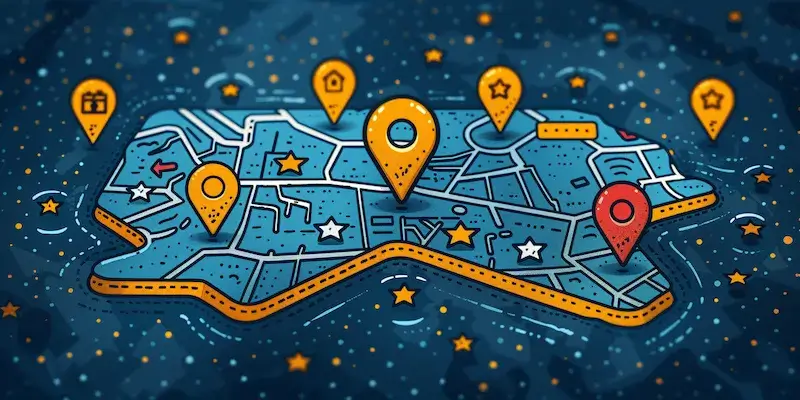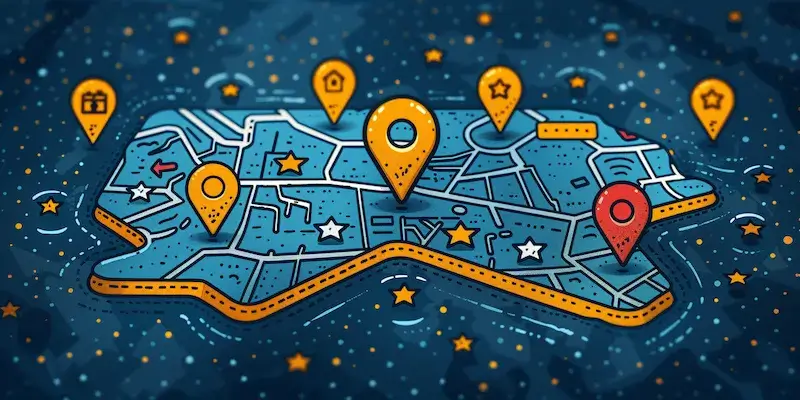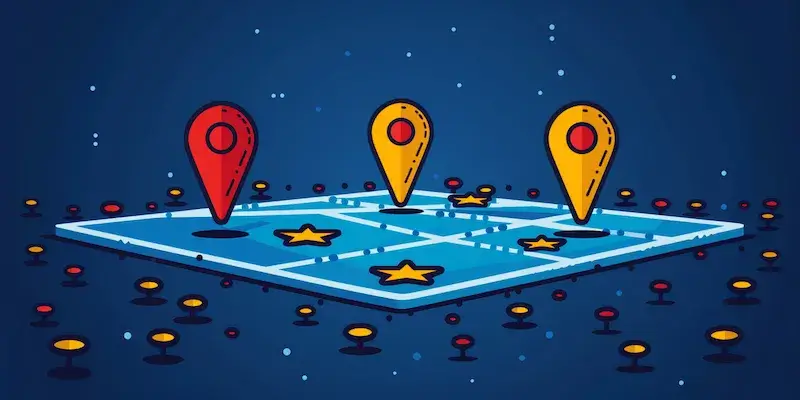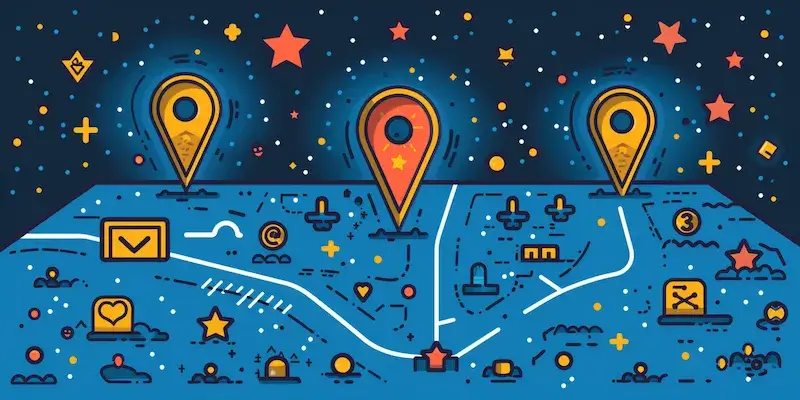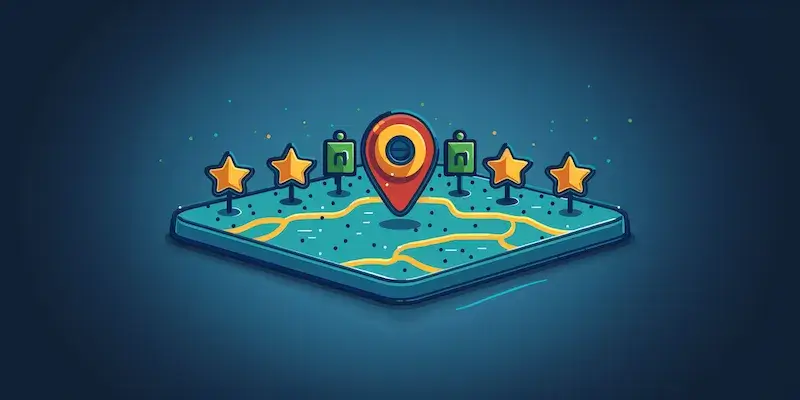Aby dodać pinezkę w Google Maps na komputerze, należy najpierw otworzyć przeglądarkę internetową i przejść na stronę maps.google.com. Po załadowaniu mapy, można skorzystać z opcji wyszukiwania, aby znaleźć konkretną lokalizację, którą chcemy oznaczyć. Wystarczy wpisać adres lub nazwę miejsca w pasku wyszukiwania i nacisnąć Enter. Gdy mapa wyświetli odpowiednią lokalizację, kliknij prawym przyciskiem myszy na miejscu, które chcesz oznaczyć. Z menu kontekstowego wybierz opcję „Dodaj brakującą lokalizację” lub „Zapisz jako miejsce”. Pojawi się okno dialogowe, w którym możesz dodać dodatkowe informacje o tym miejscu, takie jak jego nazwa oraz opis. Po uzupełnieniu wszystkich potrzebnych danych kliknij przycisk „Zapisz”, aby zakończyć proces dodawania pinezki.
Jak dodać pinezkę w Google Maps na telefonie?
Aby dodać pinezkę w Google Maps na telefonie, najpierw należy otworzyć aplikację Google Maps, która jest dostępna zarówno na systemach Android, jak i iOS. Po uruchomieniu aplikacji warto upewnić się, że masz aktywne połączenie z Internetem. Następnie można skorzystać z funkcji wyszukiwania, aby znaleźć interesującą nas lokalizację. W tym celu wystarczy wpisać adres lub nazwę miejsca w pasku wyszukiwania i nacisnąć ikonę lupy. Po znalezieniu odpowiedniego miejsca dotknij go na mapie, co spowoduje wyświetlenie szczegółowych informacji o tej lokalizacji. W dolnej części ekranu pojawi się panel z informacjami o miejscu oraz przyciskiem „Zapisz”. Kliknij ten przycisk, a następnie wybierz jedną z opcji zapisu – możesz dodać to miejsce do ulubionych lub stworzyć nową listę miejsc.
Jak edytować lub usunąć pinezkę w Google Maps?
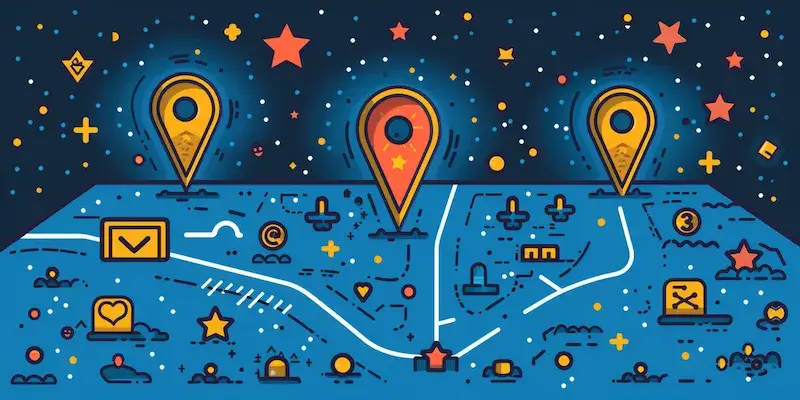
Aby edytować lub usunąć pinezkę w Google Maps, należy najpierw otworzyć aplikację lub stronę internetową Google Maps i zalogować się na swoje konto Google. Następnie przejdź do sekcji „Moje miejsca”, gdzie znajdziesz wszystkie zapisane lokalizacje. W przypadku korzystania z komputera kliknij zakładkę „Zapisane” po lewej stronie ekranu. Na telefonie wystarczy dotknąć ikony swojego profilu i wybrać „Zapisane”. Znajdź pinezkę, którą chcesz edytować lub usunąć. Jeśli chcesz edytować informacje o pinezce, kliknij lub dotknij jej nazwy, a następnie wybierz opcję „Edytuj”. Możesz zmienić nazwę lub opis miejsca według własnych potrzeb. Aby usunąć pinezkę, wybierz opcję „Usuń” z menu kontekstowego lub bezpośrednio z panelu informacji o miejscu.
Jak korzystać z dodanych pinezek w Google Maps?
Kiedy już dodasz pinezki do Google Maps, możesz je wykorzystać na wiele sposobów. Przede wszystkim mogą one służyć jako przypomnienia o ważnych miejscach, które chcesz odwiedzić w przyszłości. Aby uzyskać dostęp do swoich zapisanych lokalizacji, wystarczy otworzyć aplikację lub stronę Google Maps i przejść do sekcji „Moje miejsca”. Tam znajdziesz wszystkie swoje pinezki uporządkowane według kategorii takich jak ulubione czy stworzone listy miejsc. Możesz również łatwo dzielić się swoimi pinezkami z innymi użytkownikami – wystarczy skopiować link do konkretnej lokalizacji i przesłać go znajomym przez wiadomości tekstowe czy media społecznościowe. Dodatkowo możesz korzystać z funkcji trasowania, aby uzyskać wskazówki dojazdu do zapisanych miejsc.
Jak dodać pinezkę w Google Maps dla firm i miejsc publicznych?
Aby dodać pinezkę w Google Maps dla firm lub miejsc publicznych, najpierw musisz zarejestrować swoją firmę w usłudze Google Moja Firma. To narzędzie pozwala właścicielom firm na zarządzanie informacjami o swoich lokalizacjach w Google, co obejmuje także dodawanie pinezek. Proces rejestracji zaczyna się od odwiedzenia strony google.com/business i zalogowania się na swoje konto Google. Następnie kliknij przycisk „Zarządzaj teraz” i podaj nazwę swojej firmy oraz adres. Po wprowadzeniu wszystkich niezbędnych informacji, Google poprosi Cię o potwierdzenie lokalizacji, co zazwyczaj odbywa się poprzez wysłanie pocztówki z kodem weryfikacyjnym na podany adres. Po zweryfikowaniu Twojej firmy, możesz dodać dodatkowe informacje, takie jak godziny otwarcia, zdjęcia oraz opis działalności. Dzięki temu Twoja firma będzie miała swoją pinezkę na mapie, co ułatwi klientom jej odnalezienie.
Jak dodać pinezkę w Google Maps z wykorzystaniem GPS?
Aby dodać pinezkę w Google Maps z wykorzystaniem GPS, należy skorzystać z aplikacji mobilnej na smartfonie. Upewnij się, że masz włączoną funkcję lokalizacji w swoim urządzeniu oraz że aplikacja ma dostęp do tych danych. Po uruchomieniu aplikacji Google Maps, mapa automatycznie wyświetli Twoją aktualną lokalizację oznaczoną niebieską kropką. Jeśli chcesz dodać pinezkę do miejsca, w którym się znajdujesz, wystarczy dotknąć niebieskiej kropki lub przytrzymać palec na mapie w okolicy, którą chcesz oznaczyć. Po chwili pojawi się panel z informacjami o tej lokalizacji. Możesz dodać nazwę oraz opis miejsca i kliknąć „Zapisz”, aby dodać pinezkę do swoich zapisanych miejsc.
Jak korzystać z funkcji „Moje miejsca” w Google Maps?
Funkcja „Moje miejsca” w Google Maps to niezwykle użyteczne narzędzie, które pozwala użytkownikom zarządzać swoimi zapisanymi lokalizacjami. Aby uzyskać dostęp do tej funkcji, wystarczy otworzyć aplikację lub stronę internetową Google Maps i zalogować się na swoje konto Google. W sekcji „Moje miejsca” znajdziesz różne kategorie, takie jak „Ulubione”, „Odwiedzone” czy „Chcę odwiedzić”. Możesz dodawać nowe pinezki do tych kategorii oraz edytować istniejące wpisy. Dodatkowo możesz tworzyć własne listy miejsc, co jest szczególnie przydatne podczas planowania podróży lub organizowania wydarzeń. Na przykład możesz stworzyć listę najlepszych restauracji w mieście lub ciekawych atrakcji turystycznych do odwiedzenia. Dzięki temu łatwiej będzie Ci zarządzać swoimi planami i mieć wszystkie istotne informacje w jednym miejscu.
Jak dodać pinezkę w Google Maps dla ulubionych miejsc?
Aby dodać pinezkę w Google Maps dla ulubionych miejsc, należy najpierw otworzyć aplikację lub stronę internetową Google Maps i zalogować się na swoje konto Google. Następnie wyszukaj miejsce, które chcesz oznaczyć jako ulubione, wpisując jego nazwę lub adres w pasku wyszukiwania. Po znalezieniu odpowiedniej lokalizacji kliknij na nią, aby wyświetlić szczegółowe informacje o tym miejscu. Na dolnym panelu znajdziesz opcję „Zapisz”. Kliknij ją i wybierz kategorię „Ulubione”, aby dodać to miejsce do swojej listy ulubionych lokalizacji. Dzięki temu będziesz mógł szybko odnaleźć swoje ulubione miejsca za pomocą sekcji „Moje miejsca”. Ulubione pinezki są idealne do oznaczania restauracji, kawiarni czy innych atrakcji turystycznych, które chcesz odwiedzić ponownie lub polecić innym.
Jak dodać pinezkę w Google Maps dla wydarzeń specjalnych?
Aby dodać pinezkę w Google Maps dla wydarzeń specjalnych, takich jak koncerty czy festiwale, warto najpierw ustalić dokładną lokalizację wydarzenia. Możesz to zrobić poprzez wyszukiwanie nazwy wydarzenia lub sprawdzenie oficjalnej strony organizatora. Gdy już znajdziesz odpowiednią lokalizację na mapie, kliknij prawym przyciskiem myszy (na komputerze) lub dotknij ekranu (na telefonie), aby otworzyć menu kontekstowe i wybrać opcję dodania pinezki. Następnie możesz wpisać nazwę wydarzenia oraz dodatkowe informacje dotyczące daty i godziny jego odbywania się. Po zapisaniu pinezki będziesz mógł łatwo wrócić do niej przed samym wydarzeniem oraz uzyskać wskazówki dojazdu.
Jak wykorzystać dodane pinezki do planowania podróży?
Dzięki dodanym pinezkom w Google Maps możesz skutecznie planować swoje podróże i wycieczki. Aby to zrobić, zacznij od przeglądania swoich zapisanych miejsc w sekcji „Moje miejsca”. Możesz tworzyć różne listy według tematów – na przykład jedna lista może zawierać wszystkie atrakcje turystyczne w mieście docelowym, a inna najlepsze restauracje czy kawiarnie do odwiedzenia podczas pobytu. Gdy masz już wszystkie interesujące lokacje zapisane jako pinezki, możesz łatwo zaplanować trasę podróży korzystając z opcji „Jak dojechać”. Wybierz pierwsze miejsce na liście i dodaj kolejne punkty trasy zgodnie z planem zwiedzania. Dzięki temu będziesz miał jasny obraz tego, jakie miejsca chcesz odwiedzić oraz ile czasu zajmie Ci ich zobaczenie.
Jak dzielić się pinezkami z innymi użytkownikami?
Aby dzielić się pinezkami z innymi użytkownikami Google Maps, wystarczy skorzystać z opcji udostępniania dostępnej zarówno na stronie internetowej jak i w aplikacji mobilnej. Najpierw przejdź do sekcji „Moje miejsca” i znajdź konkretną pinezkę lub listę miejsc, którą chcesz udostępnić innym osobom. Kliknij na ikonę udostępniania – zazwyczaj jest to ikona strzałki skierowanej ku górze lub przycisk „Udostępnij”. Pojawi się okno dialogowe z różnymi opcjami udostępniania – możesz skopiować link do pinezki i przesłać go przez wiadomości tekstowe czy media społecznościowe albo bezpośrednio zaprosić innych użytkowników za pomocą ich adresów e-mail.
Jak korzystać z Google Maps do odkrywania nowych miejsc?
Google Maps to nie tylko narzędzie do nawigacji, ale także doskonała platforma do odkrywania nowych miejsc. Aby skorzystać z tej funkcji, wystarczy otworzyć aplikację lub stronę internetową i wpisać w pasku wyszukiwania ogólne hasło, takie jak „restauracje”, „atrakcje turystyczne” czy „kawiarnie”. Mapa wyświetli wszystkie dostępne opcje w Twojej okolicy lub w miejscu, które planujesz odwiedzić. Możesz przeglądać różne lokalizacje, a także sprawdzać ich oceny oraz recenzje innych użytkowników. Jeśli znajdziesz interesujące miejsce, możesz dodać je jako pinezkę do swoich zapisanych miejsc, co ułatwi Ci jego późniejsze odnalezienie. Dodatkowo Google Maps często oferuje rekomendacje na podstawie Twoich wcześniejszych wyszukiwań i zapisanych lokalizacji, co pozwala na jeszcze lepsze dopasowanie do Twoich preferencji.